iPhone写真を縮小する方法 – シンプルで効果的な裏技!
- ホーム
- サポート
- iPhoneデータ復元
- iPhone写真を縮小する方法 – シンプルで効果的な裏技!
概要
iPhoneで撮った写真をSNSにアップする際、サイズ制限やアップロード遅延に悩まされることがあります。本記事では、画質を保ちつつiPhone写真を縮小する方法を紹介します。
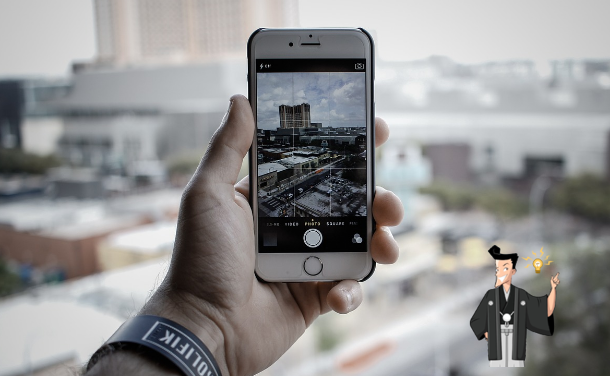
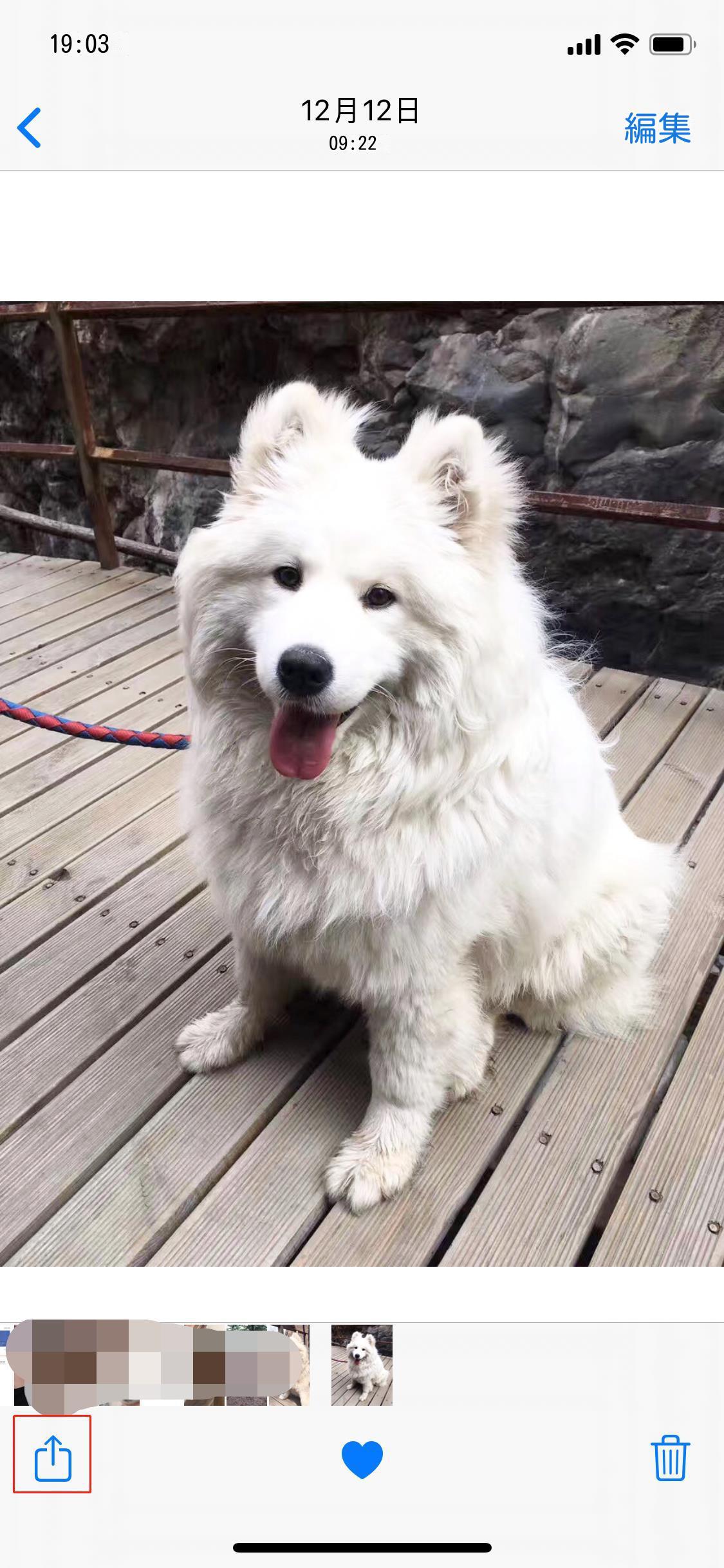
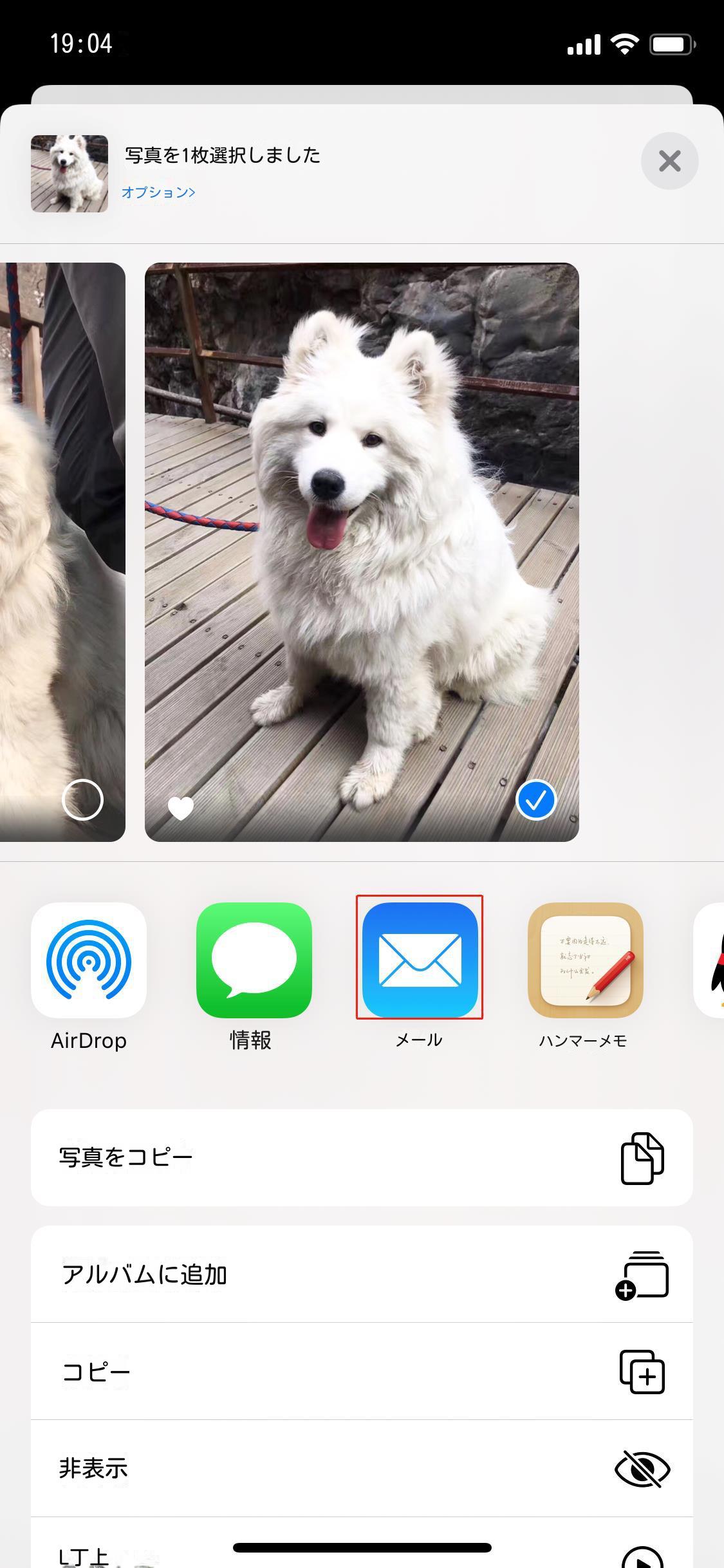
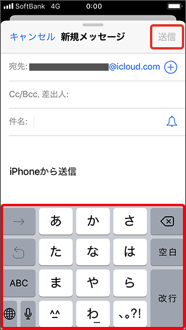
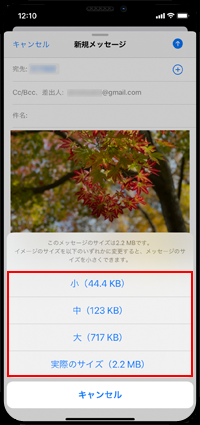
これら 4 つのサイズに対応するピクセルは次のとおりです。
- 「小」に相当するピクセルは 320×240 です。
- 「中」に相当するピクセルは 640×480 です。
- 「大」に相当するピクセルは 1632×1224です。
- 「実際のサイズ」に相当するピクセルは 3264×2448 です。 (これは、ユーザーが iPhone で撮影した写真のサイズ変更や圧縮を行わない実際のサイズです)。
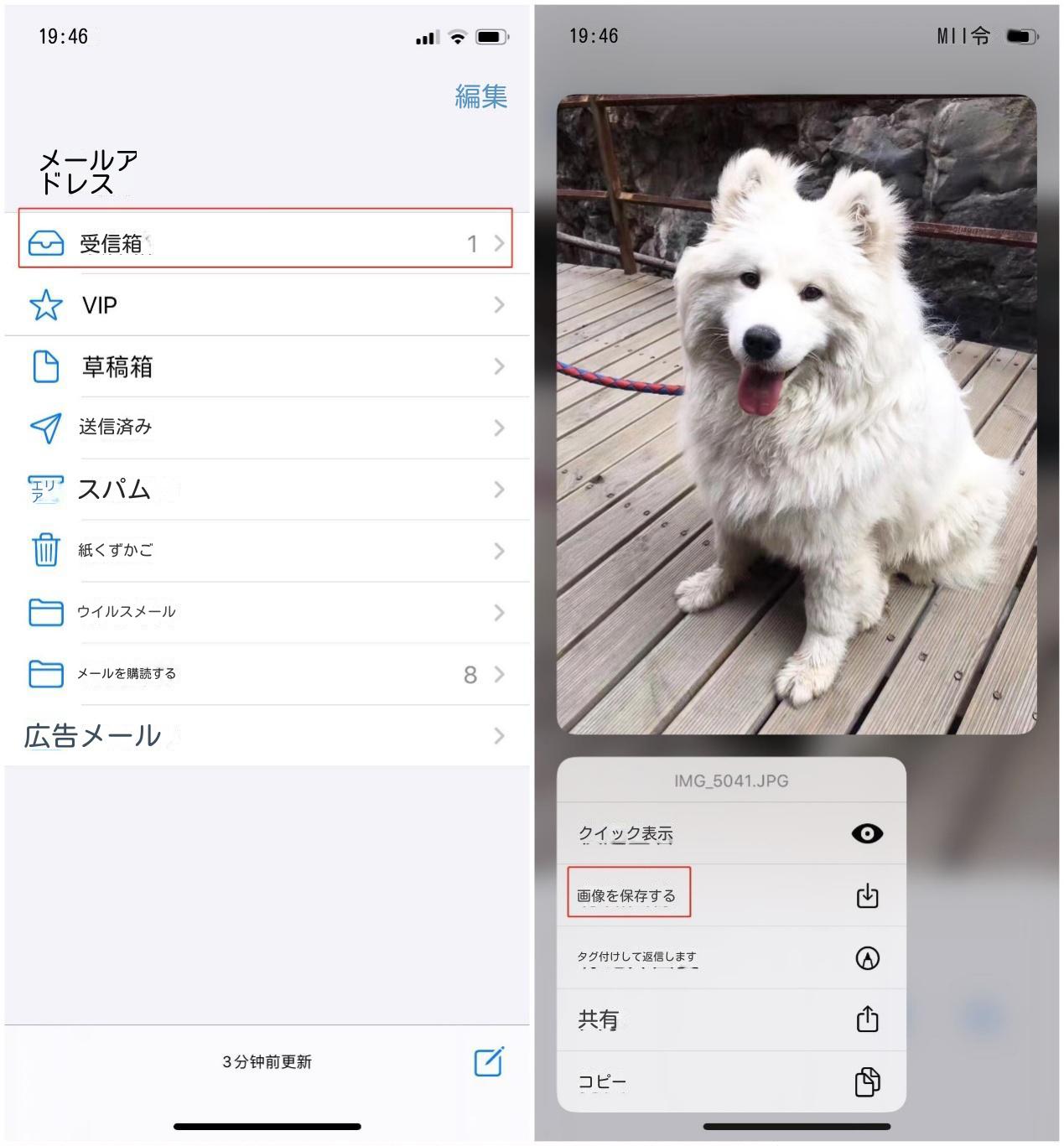

複数形式復元 写真、ビデオ、連絡先、通信履歴など550以上種類のデータ復元対応。
各iOSデバイス対応 全てのiPhone・iPadを対応可能。例:iPad Pro / iPad / iPad mini / iPhone X / 8 Pl...
シンプルで初心者向きな操作性 初心者も数回のクリックだけでiPad・iPhoneデータをパソコンに保存可能。
無料体験可能 無料体験版でデータを見つけられるか確認可能。
動作環境 Windows 10, 8.1, 8, 7, Vista and XP で実行可能。
複数形式復元 写真、動画、連絡先、通信履歴など550以上種類...
シンプルで初心者向きな操作性 初心者も数回のクリックだけでi...
各iOSデバイス対応 全てのiPhone・iPadを対応可能...
無料体験無料体験 8200名のユーザー様に無料体験をしていただきました!Renee iPhone Recovery の操作は非常に簡単で、具体的な手順は次の 2 つの手順だけです。
① Renee iPhone Recoveryをダウンロード・インストールします。
②ソフトを起動し、デバイスをパソコンに接続し、「紛失したデータを復元」をクリックします。

③「iOSデバイスから復元」をクリックし、「スキャンを始める」をクリックします。

④ スキャン完了後、「全てのファイルを表示」にチェックを入れます。そして、復元したいデータを選択し、「復元」をクリックします。

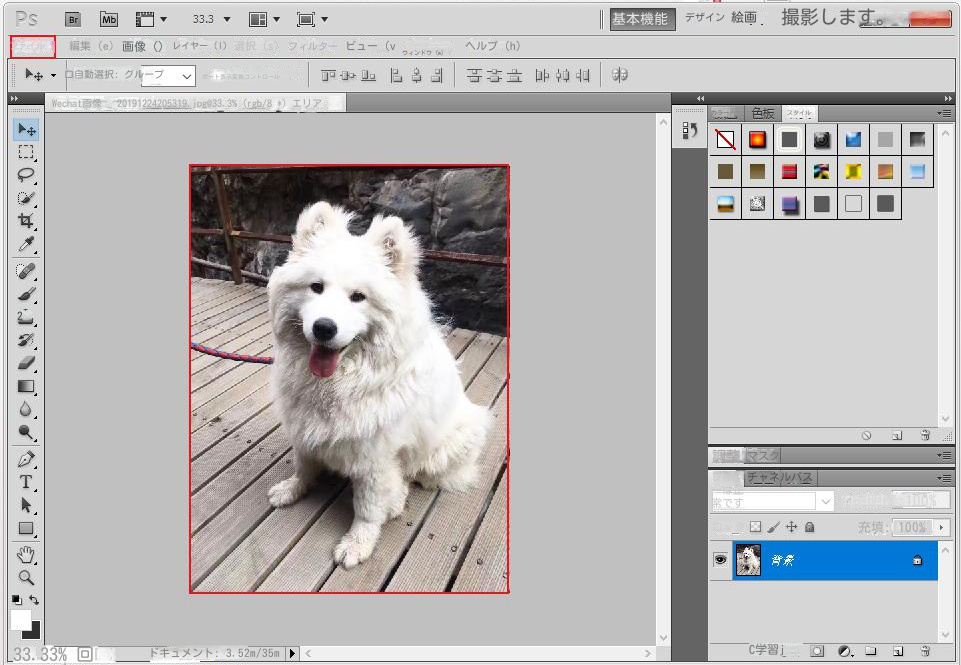
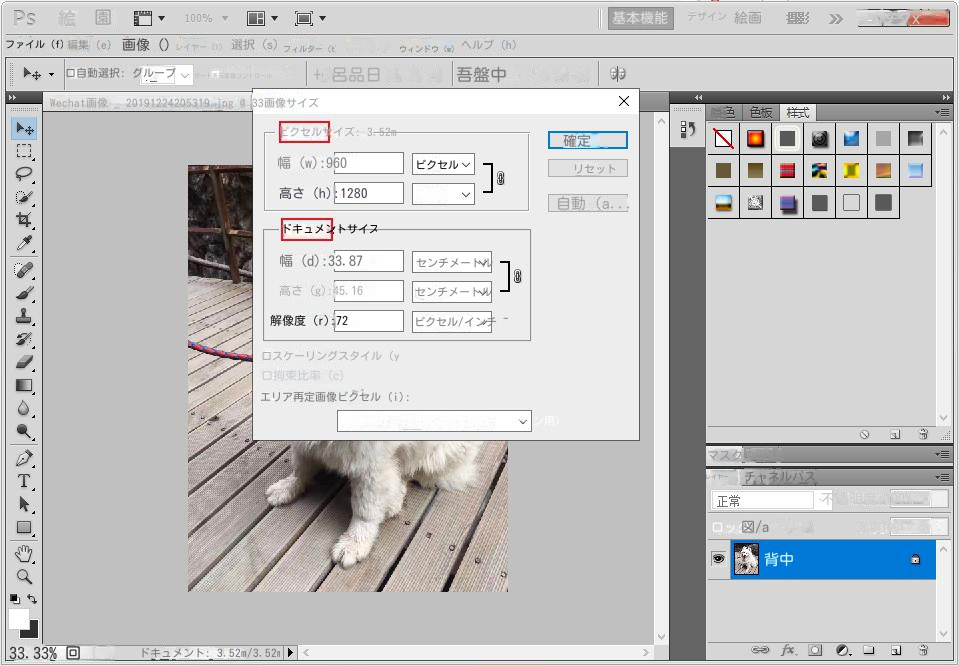
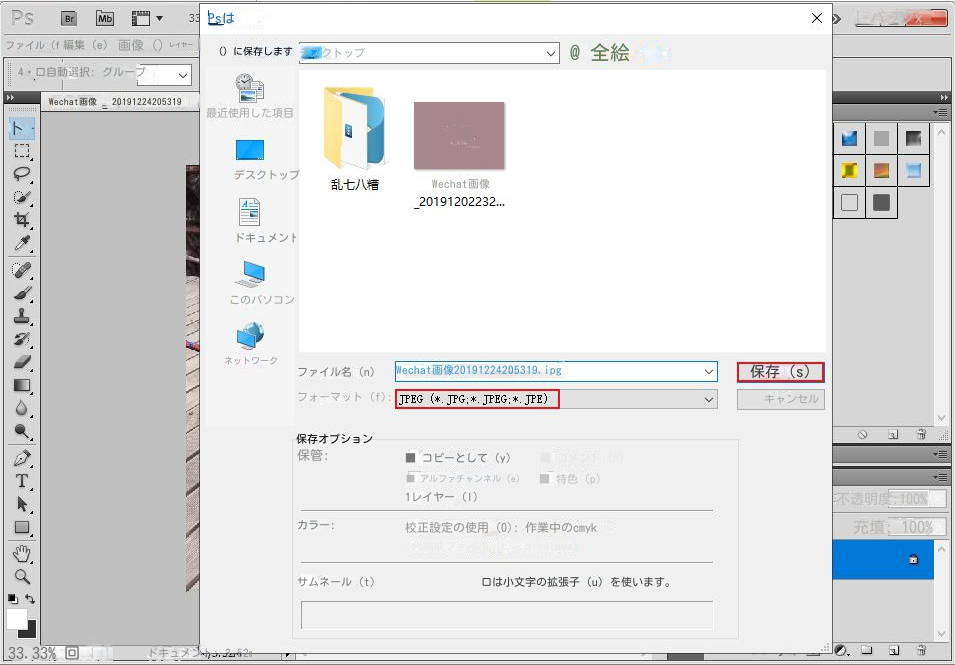
関連記事 :
2022-06-14
Yuki : 外付けHDDは便利なポータブルストレージデバイス。写真、動画、音楽、ドキュメントを保存するのによく利用されています。何かの原因で...
iPhone・Android・PCの写真を隠すアプリ・方法の紹介
2022-06-14
Satoshi : スマホで撮った写真は、注意しないと他人に簡単に違法に入手される可能性があります。写真を保護し、写真の機密性とセキュリティをさらに...
スマホ(Android/iPhone)から写真を簡単に復元する方法
2019-06-14
Satoshi : スマホから誤って残したい写真を削除した、 または、スマホが工場出荷時の状態にリセットされた、ウイルス攻撃などの原因によって、スマ...
2024-04-01
Imori : 今、ますます多くの人がWhatsAppを使用し、写真・ビデオ・ドキュメントを送信します。この記事は、WhatsAppの写真、動画...




